win10系统怎么启用新托盘时钟UI win10打开托盘时钟UI的方法
微软之前给用户们推送了win10 Technical Preview build 9926系统后,增加了很多功能,其中新托盘时钟UI就是一个很实用的功能,不过默认是未启用的,那么win10系统怎么启用新托盘时钟UI?下面为大家带来具体的打开方法。
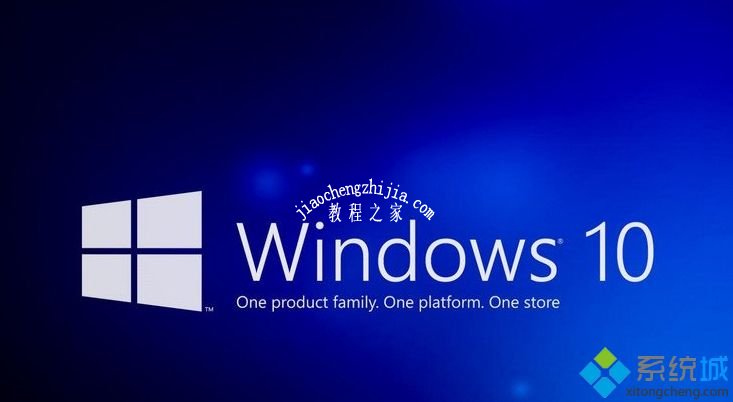
具体开启方法如下:
1、将鼠标光标移动到开始按钮所在屏幕的左下方。
2、右键单击或按住开始按钮。
3、从弹出的菜单中,您必须左键单击或点击“运行”功能。
注意:调出“运行”窗口的另一种方法是按住“Windows”按钮和“R”按钮。
4、在运行对话框中,您必须编写以下内容:“regedit”,不带引号。
5、按下运行窗口上的“确定”按钮或只需按下键盘上的“确定”按钮。
6、现在你应该在你面前有“注册表编辑器”窗口。
7、在“注册表编辑器”窗口的左侧,您将不得不查找名为“HKEY_LOCAL_MACHINE”的文件夹。
8、左键单击或点击“HKEY_LOCAL_MACHINE”将其展开。
9、在“HKEY_LOCAL_MACHINE”文件夹中找到并左键单击“Software”文件夹以展开它。
10、在“软件”文件夹中,单击鼠标左键或点击“Microsoft”文件夹。
11、在“Microsoft”文件夹中单击鼠标左键或点击“Windows”文件夹。
12、在“Windows”文件夹中单击鼠标左键或点击“CurrentVersion”文件夹。
13、在“CurrentVersion”文件夹中,单击鼠标左键或点击“ImmersiveShell”文件夹。
14、在左侧,您将必须创建一个DWORD。
15、在“注册表编辑器”屏幕中右键单击右侧窗口中的空白区域。
16、左键单击或点击“新建”按钮。
17、左键单击或点击“DWORD(32位)值”
18、现在命名您创建的“UseWin32TrayClockExperience”的DWORD,或者只是从此处复制粘贴它。
19、创建DWORD后,关闭注册表编辑器窗口。
20、重新启动Windows 10 Technical Preview系统。
21、设备启动后,请检查是否在Windows 10 Technical Preview中为您提供了新的托盘时钟用户界面。
Windows 10时钟有用的提示
Windows 10中的“时钟”功能已收到许多更新,并且多年来一直在不断改进。这些更新发生在时钟功能开始出现问题之后。最常见的问题之一是。在此问题收到修复后,时钟已更新为。最后,对于那些从Windows 10 PC安排议程的人来说,。
以上就是win10系统怎么启用新托盘时钟UI的详细操作步骤,这样大家就可以使用新托盘时钟UI了。




![win10系统桌面“我的电脑”图标不见了如何找回[多图]](https://img.jiaochengzhijia.com/uploads/allimg/200501/134P62S0-0-lp.png@crop@160x90.png)
![w10系统图片打不开怎么办 win10系统图片打不开的解决方法[多图]](https://img.jiaochengzhijia.com/uploads/allimg/200504/00461LZ5-0-lp.png@crop@240x180.png)
![windows10怎么修改锁屏密码 windows10修改锁屏密码的方法[多图]](https://img.jiaochengzhijia.com/uploads/allimg/200503/06310R321-0-lp.jpg@crop@240x180.jpg)
![Win10已经激活如何变成未激活 Win10变成没激活的方法[多图]](https://img.jiaochengzhijia.com/uploads/allimg/200511/010Z36148-0-lp.jpg@crop@240x180.jpg)
![Win10系统没显示“我的电脑”怎么找 Win10没显示“我的电脑”的解决方法[多图]](https://img.jiaochengzhijia.com/uploads/allimg/200508/1434151940-0-lp.png@crop@240x180.png)